一台台式机如何连接两个显示器,台式主机连接两个显示器攻略,轻松实现多屏显示,提升工作效率
- 综合资讯
- 2025-03-27 19:58:53
- 4
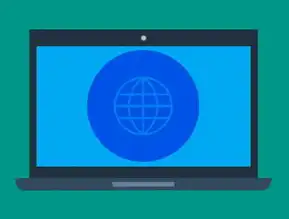
台式机轻松连接两个显示器,实现多屏显示,提高工作效率,只需正确设置主机,选择合适的连接线,即可轻松实现多屏显示,让您的工作更加高效便捷。...
台式机轻松连接两个显示器,实现多屏显示,提高工作效率,只需正确设置主机,选择合适的连接线,即可轻松实现多屏显示,让您的工作更加高效便捷。
随着科技的发展,越来越多的用户需要一台台式主机连接两个显示器,以实现多屏显示,提高工作效率,本文将详细介绍如何将一台台式主机连接两个显示器,让您轻松实现多屏显示。
准备工作
在开始连接两个显示器之前,您需要准备以下物品:
- 两台显示器(支持VGA、DVI、HDMI等接口)
- 台式主机(具备至少两个视频输出接口)
- 显示器连接线(VGA、DVI、HDMI等)
- 驱动光盘或U盘(用于安装显示器驱动程序)
连接显示器
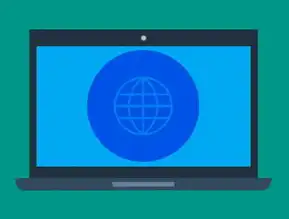
图片来源于网络,如有侵权联系删除
-
检查台式主机的视频输出接口,确认是否支持连接两个显示器,常见的视频输出接口有VGA、DVI、HDMI等。
-
根据显示器接口类型,选择合适的连接线,VGA接口的显示器需要使用VGA线连接,DVI接口的显示器需要使用DVI线连接,HDMI接口的显示器需要使用HDMI线连接。
-
将显示器连接线的一端插入台式主机的视频输出接口,另一端插入显示器的接口。
-
将显示器连接线插入后,确保连接线稳固,避免因松动导致信号不稳定。
安装显示器驱动程序
-
打开显示器包装,取出驱动光盘或U盘。
-
将驱动光盘放入光驱,或使用U盘连接到台式主机。
-
在台式主机上打开“设备管理器”,找到“显示适配器”类别。
-
右键点击需要安装驱动的显示器适配器,选择“更新驱动程序”。
-
选择“从光盘或设备安装驱动程序”,然后按照提示操作,完成显示器驱动程序的安装。
设置多屏显示
-
打开台式主机的“显示设置”窗口。
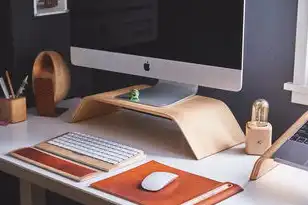
图片来源于网络,如有侵权联系删除
-
在“显示设置”窗口中,选择“显示”选项卡。
-
在“显示”选项卡中,找到“显示1”和“显示2”选项。
-
将“显示1”和“显示2”的分辨率、缩放比例、排列方式等设置调整为符合您的需求。
-
点击“应用”按钮,保存设置。
调整多屏显示布局
-
在“显示设置”窗口中,点击“多显示设置”选项。
-
在“多显示设置”窗口中,选择“扩展桌面”或“镜像桌面”模式。
-
如果选择“扩展桌面”模式,可以将两个显示器设置为独立的工作区域,实现多任务操作。
-
如果选择“镜像桌面”模式,两个显示器将显示相同的内容,适用于演示等场景。
-
调整完成后,点击“应用”按钮,保存设置。
通过以上步骤,您已经成功将一台台式主机连接两个显示器,并实现了多屏显示,这样,您可以在两个显示器上同时处理多个任务,提高工作效率,希望本文对您有所帮助。
本文链接:https://www.zhitaoyun.cn/1919392.html

发表评论